임시 WordPress 로그인을 만드는 방법: 3가지 방법
게시 됨: 2021-11-13사이트에 임시 로그인을 만들고 싶지만 무엇을 해야 할지 잘 모르십니까? 이 게시물은 당신을 위한 것입니다. 이 가이드에서는 임시 WordPress 로그인을 만드는 다양한 방법을 살펴보겠습니다.
이를 수행하는 다양한 방법을 살펴보기 전에 임시 로그인 생성의 이점을 더 잘 이해하겠습니다.
WordPress에 임시 로그인을 만드는 이유는 무엇입니까?
임시 로그인의 주요 이점은 특정 시간 또는 일 후에 만료된다는 것입니다. 또한 이러한 임시 계정은 백엔드에 액세스하기 위해 사용자 이름과 암호 조합이 필요하지 않습니다. 사용자를 백엔드로 직접 연결하는 고유한 URL을 제공하기만 하면 됩니다.
임시 로그인을 생성하면 문제 해결, 개발자의 충돌 수정, 새로운 기능 테스트에 유용할 수 있습니다. 예를 들어 일부 개발자가 사이트를 조정하거나 문제를 수정하는 동안 일부 개발자에게 관리자 액세스 권한을 부여할 수 있습니다.
관리자 자격 증명을 제공하거나 새 사용자를 생성하여 삭제하는 대신 임시 로그인을 생성할 수 있습니다. 이렇게 하면 영구 계정을 만들 필요가 없어 다양한 역할과 계정을 더 쉽게 관리할 수 있습니다.
이제 이점을 더 잘 이해했으므로 WordPress에서 임시 로그인을 만드는 다양한 방법을 살펴보겠습니다.
임시 WordPress 로그인을 만드는 방법
임시 WordPress 로그인을 만드는 두 가지 주요 방법이 있습니다.
- WordPress 대시보드에서
- 프로그래밍 방식으로
- 전용 플러그인 사용
다음 섹션에서는 요구 사항에 따라 가장 적절한 것을 선택할 수 있도록 두 가지 방법을 모두 보여줍니다.
1) 워드프레스 대시보드에서
이것은 WordPress 사용자를 생성하는 가장 간단한 방법이며 타사 플러그인이나 코드가 필요하지 않습니다.
먼저 관리 대시보드를 열고 사용자 > 모든 사용자 로 이동합니다. 거기에서 사용자 이름, 이름, 이메일 주소를 가진 모든 사용자를 볼 수 있습니다.
새 사용자를 만들려면 새로 추가 버튼을 클릭하십시오.
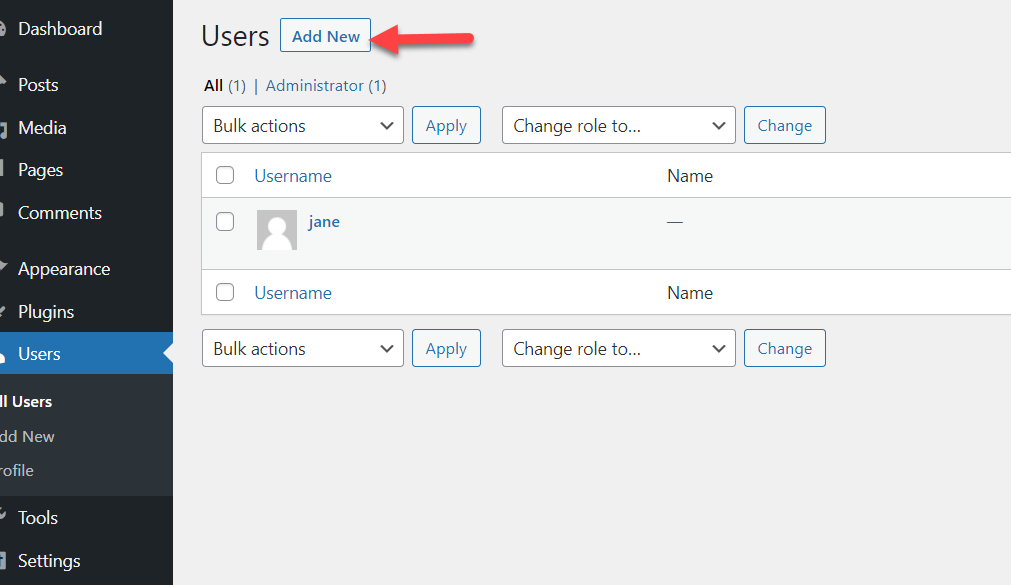
그런 다음 사용자 이름, 이메일, 이름과 성, 웹사이트, 비밀번호, 역할을 입력해야 합니다.
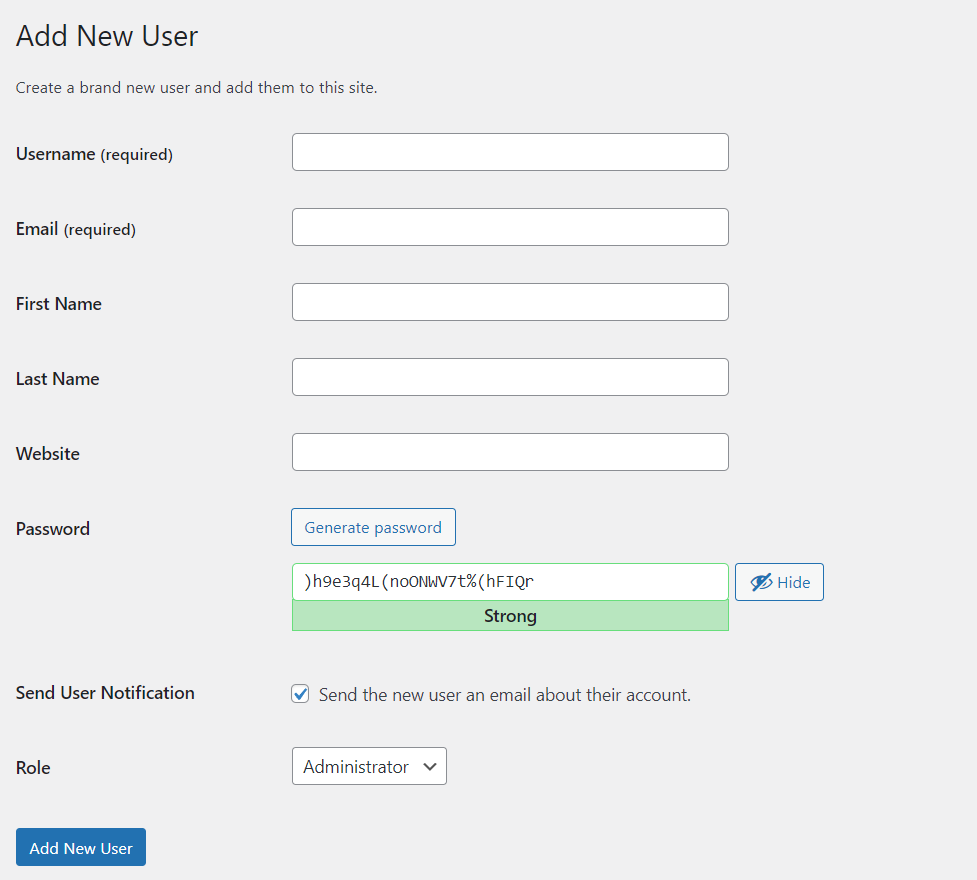
사용자 이름, 이메일 주소, 비밀번호 및 역할은 필수 옵션입니다. 사용자에게 알림을 보내는 옵션을 선택할 수도 있습니다.
상황에 따라 적절한 역할을 선택해야 합니다. 양식을 필수 세부 정보로 채우면 새 사용자 추가 를 누릅니다. 이것은 WordPress에 새 사용자를 생성하도록 지시합니다.
이런 식으로 WordPress 대시보드를 통해 새 사용자를 만들 수 있습니다. 그러나 이것은 임시 사용자가 아닙니다. 이 계정이 더 이상 필요하지 않으면 보안을 위해 수동으로 삭제해야 합니다.
2) 프로그래밍 방식으로 임시 WordPress 로그인 만들기
WordPress에서 사용자를 만드는 또 다른 방법이 있습니다. 관리자 대시보드를 사용하는 대신 약간의 코드를 사용할 수 있습니다.
참고: 테마의 functions.php 파일을 편집하므로 계속 진행하기 전에 전체 웹사이트 백업을 생성해야 합니다. 또한 하위 테마를 편집하는 것이 좋습니다. 따라서 하위 테마가 없는 경우 이 가이드에 따라 하위 테마를 만들거나 이러한 플러그인 중 하나를 사용하세요.
이 작업을 완료했으면 프로그래밍 방식으로 사용자를 만드는 방법을 살펴보겠습니다.
우리가 사용할 코드는 다음과 같습니다.
wp_create_user( 'johndoe', 'passwordgoeshere', '[이메일 보호]' );
보시다시피, 우리는 사용자 이름으로 johndoe 를, 비밀번호 로 passwordgoeshere를, 이메일 주소로 [email protected] 를 사용하고 있습니다. 사용자에게 권한, 사용자 이름, 이메일 및 비밀번호를 제공하도록 코드를 편집해야 합니다.
해당 코드 조각을 functions.php 파일에 직접 붙여넣거나 코드 조각과 같은 사이트별 플러그인을 사용할 수 있습니다. 이 데모에서는 코드 조각을 사용합니다.
플러그인을 설치하고 Snippets > Add New Snippet 으로 이동하여 코드를 붙여넣습니다.
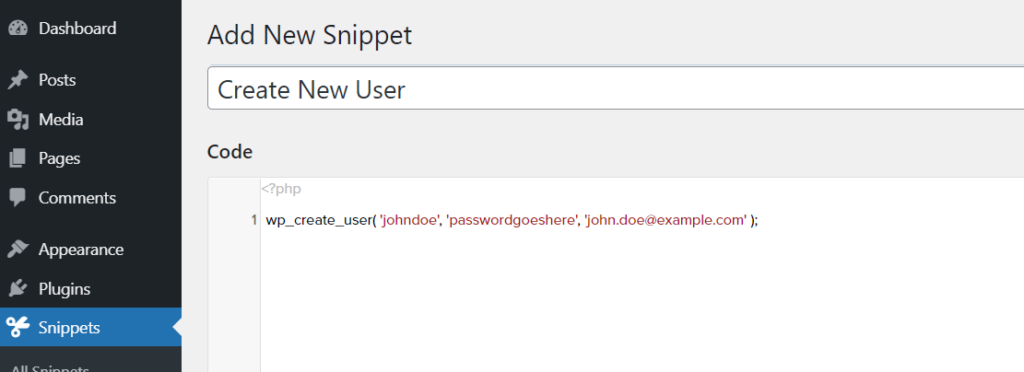
스니펫을 저장한 후 사용자 섹션을 확인하면 새 사용자가 표시됩니다.
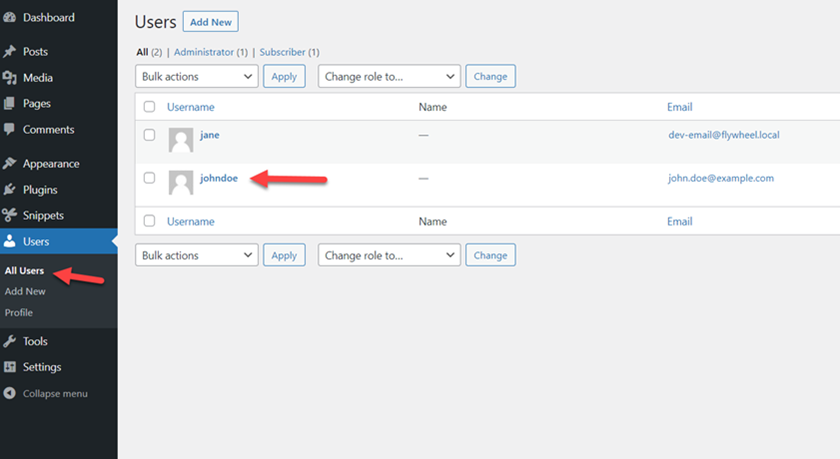
위의 코드를 개선하기 위해 후크를 사용할 수 있습니다. 그러면 새 스니펫이 다음과 같이 표시됩니다.
add_action('admin_init','QuadLayers_create_user');
함수 QuadLayers_create_user(){
wp_create_user( 'johndoe', 'passwordffgoeshere', '[이메일 보호]' );
}그게 다야 이런 식으로 약간의 코드로 WordPress 사용자를 만들 수 있습니다. 그런 다음 웹사이트에서 사용자를 제거하려는 경우 스니펫을 삭제하거나 비활성화할 수 있습니다. 이 프로세스에 대한 자세한 내용을 보려면 프로그래밍 방식으로 사용자를 생성하는 가이드를 확인하세요.
보시다시피 위의 옵션은 사용자의 역할을 제거하거나 변경하는 것을 기억해야 하기 때문에 이상적이지 않습니다. 특정 기간 후에 특정 사용자를 자동으로 제거하는 더 나은 솔루션을 위해서는 플러그인을 사용해야 합니다.
3) 플러그인으로 임시 WordPress 로그인 만들기
임시 로그인을 만드는 가장 좋은 방법은 전용 플러그인을 사용하는 것입니다. 여러 도구가 있지만 이 데모에서는 암호 없이 임시 로그인을 사용합니다. 이 무료 플러그인에는 많은 고유한 기능이 포함되어 있으며 몇 번의 클릭으로 무제한 임시 로그인을 생성할 수 있습니다.
이 섹션에서는 이 플러그인을 사용하여 WordPress에 임시 로그인을 만드는 방법을 보여줍니다.
3.1) 설치 및 활성화
먼저 플러그인을 설치하고 활성화해야 합니다. Plugins > Add New 로 이동하여 Temporary Login Without Password 플러그인을 찾아 설치합니다.
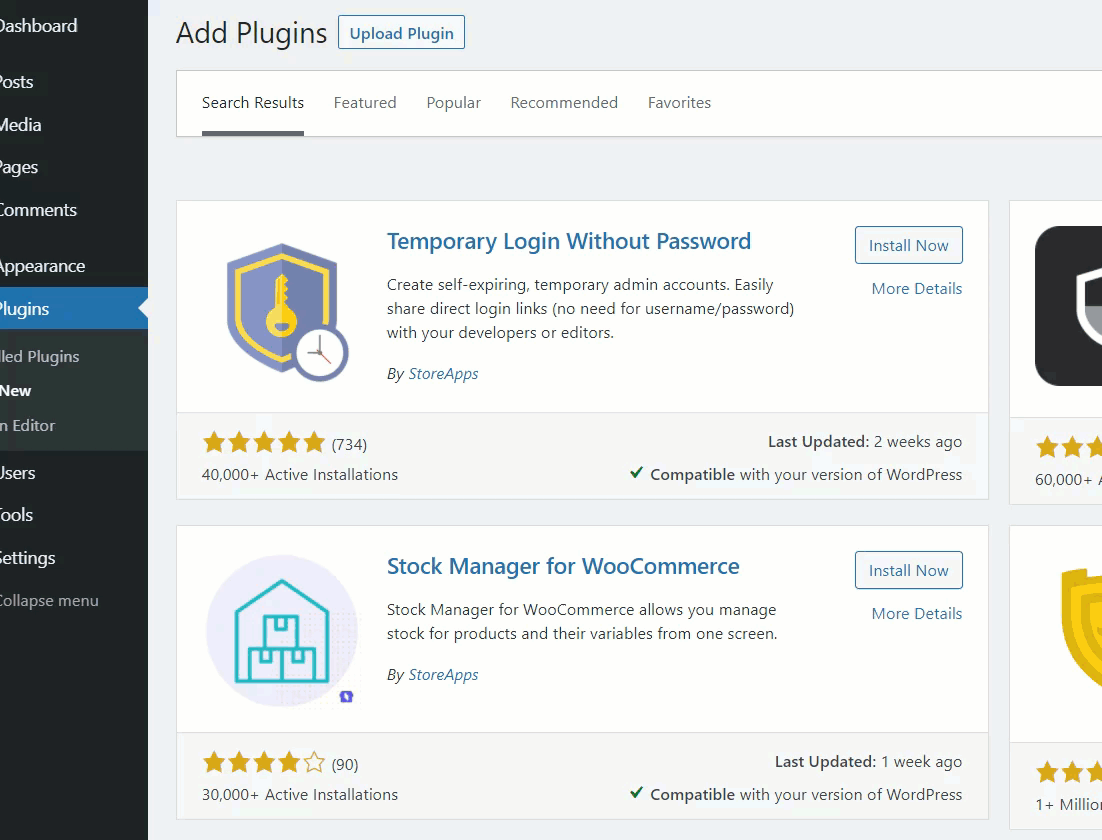
플러그인을 활성화하면 자동으로 설정 페이지로 리디렉션됩니다. 그렇지 않은 경우 사용자 섹션 아래에 플러그인 설정이 표시됩니다.

3.2) 플러그인 구성
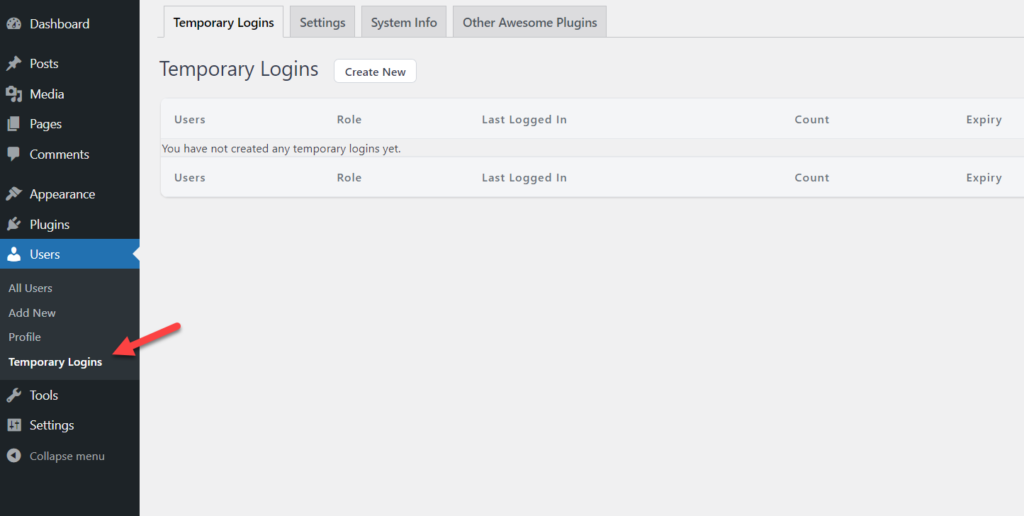
기본적으로 로그인이 표시되지 않습니다. 임시 계정을 만들려면 새로 만들기 를 누릅니다.
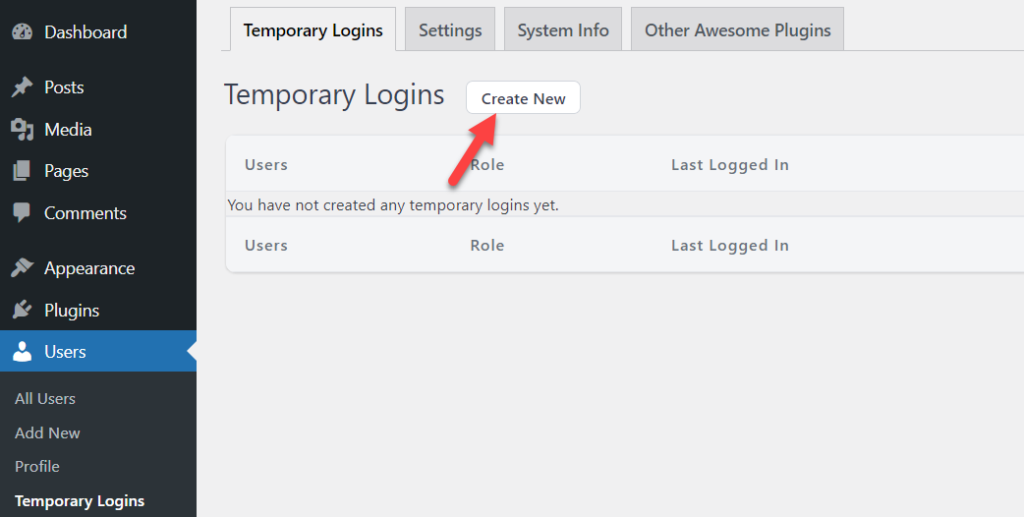
계정 생성 프로세스는 간단하며 최소한의 설정으로 제공됩니다. 다음 세부 정보를 입력하기만 하면 됩니다.
- 이메일 주소
- 이름
- 성
- 역할
- 로그인 후 리디렉션
- 만료
- 언어
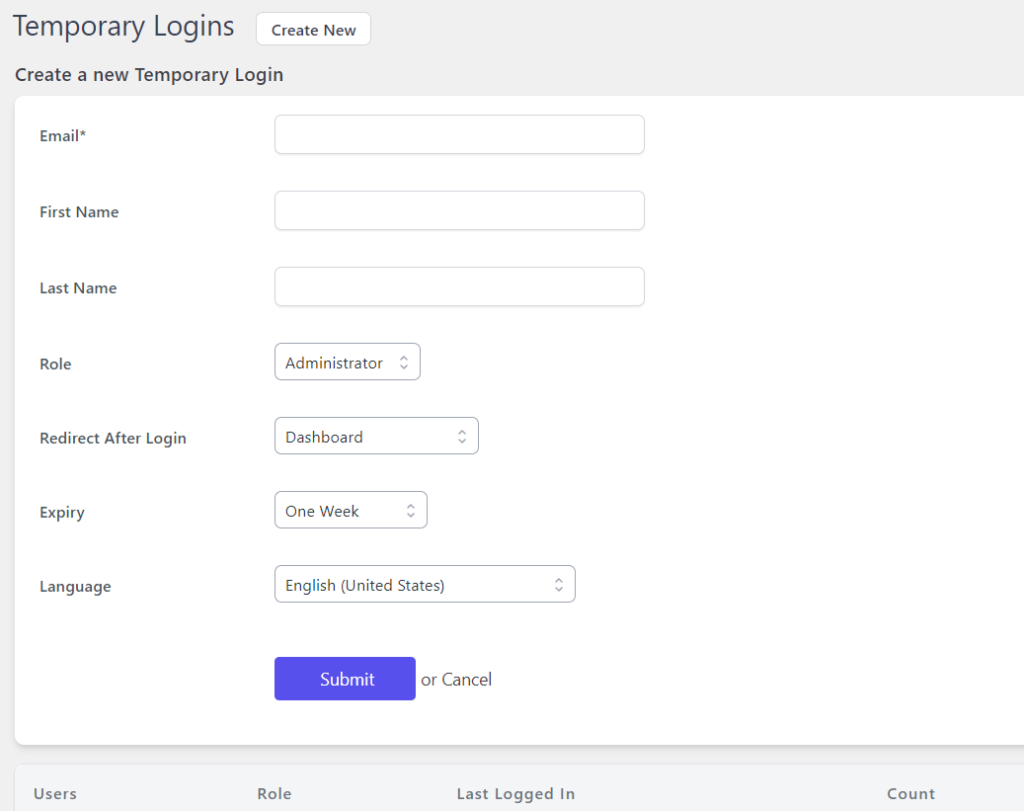
이메일 필드에는 받는 사람의 이메일 주소를 입력해야 합니다. WordPress는 누군가 이 로그인을 사용할 때 이 이메일 주소를 확인합니다. 이름과 성은 각 사람을 식별하는 데 도움이 되는 필드이며 역할은 해당 사용자에게 부여하는 권한을 정의하므로 중요합니다.
역할 드롭다운을 누르면 웹사이트에서 사용 가능한 모든 역할 목록이 표시됩니다. 이 데모에서는 관리자를 선택하지만 귀하의 사례에 적합한 역할을 선택합니다.
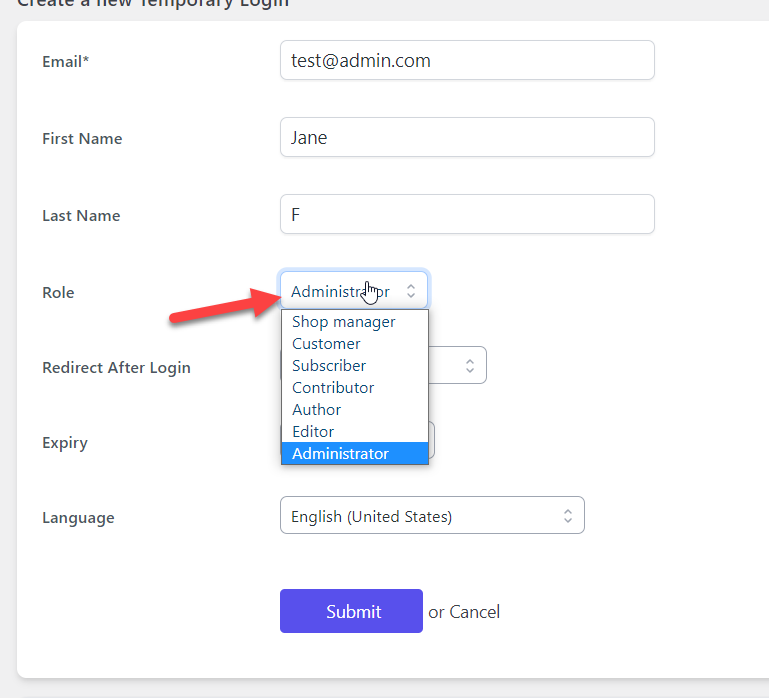
만료 시간 설정은 또 다른 중요한 설정입니다. 드롭다운을 누르고 상황에 맞는 옵션을 선택하십시오. 예를 들어 사이트의 작은 문제를 해결하기 위해 누군가에게 액세스 권한을 부여하는 경우 3시간 또는 하루면 충분할 수 있지만 더 복잡한 작업을 수행해야 하는 경우에는 일주일 또는 한 달이 더 나은 옵션일 수 있습니다. .
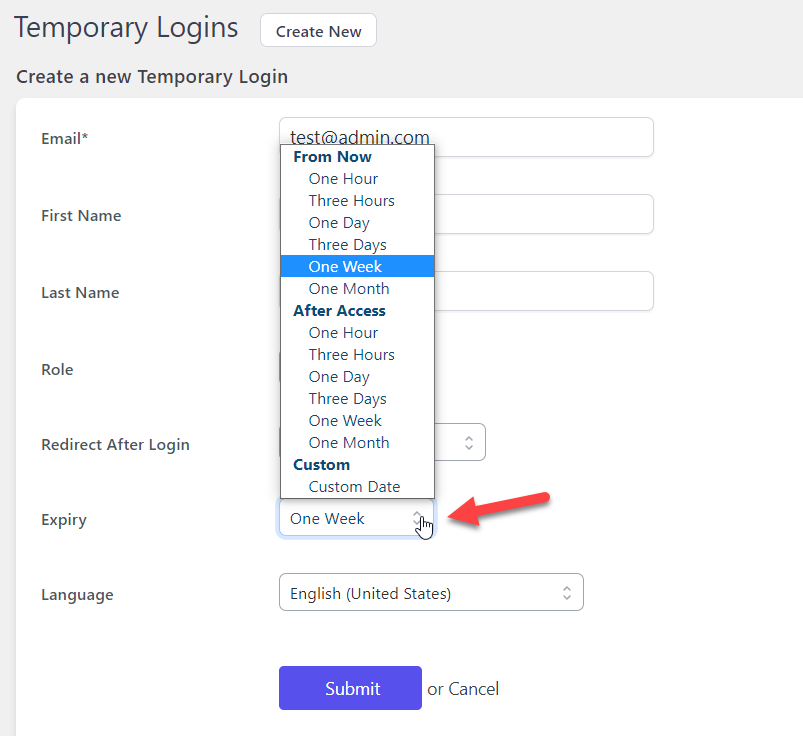
마지막으로 사용자의 언어를 선택하는 옵션이 표시됩니다. 기본적으로 플러그인은 WordPress 설정에서 사용되는 언어를 선택하지만 여기에서 변경할 수 있습니다. 온라인 상점이 있고 언어를 변경하고 싶다면 튜토리얼을 살펴보고 WooCommerce 언어를 변경하십시오.
모든 필드를 입력했으면 제출 을 클릭하여 새 임시 사용자를 만듭니다.
플러그인은 화면에 고유한 링크를 표시합니다.
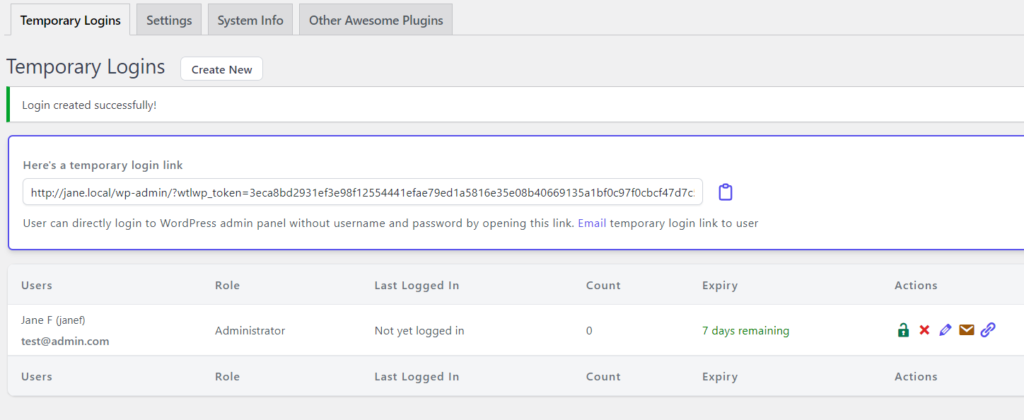
3.3) 임시 사용자에게 링크 보내기
임시 사용자에게 해당 링크를 보내어 사용자 이름이나 비밀번호 없이 사이트의 백엔드에 액세스할 수 있도록 합니다. 임시 사용자가 링크를 클릭하면 플러그인이 인증 없이 자동으로 사용자를 구성된 대상으로 리디렉션합니다.
이런 식으로 제한 없이 원하는 만큼 로그인을 만들 수 있습니다.
다음 옵션을 사용하여 기존 임시 로그인을 관리할 수도 있습니다.
- 로그인 비활성화
- 로그인 삭제
- 로그인 편집
- 직접 로그인 링크를 이메일로 보내기
- 직접 로그인 링크 복사
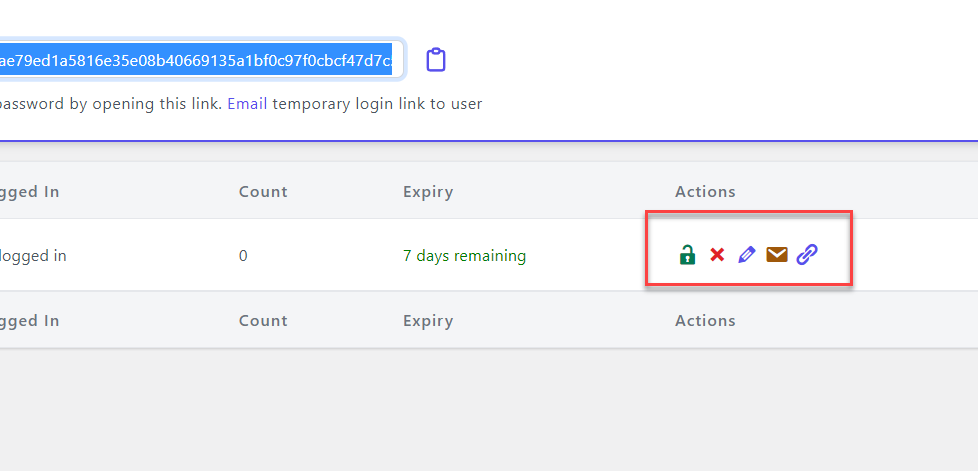
플러그인은 지정된 시간 동안 임시 사용자에게 액세스 권한을 제공한 다음 자동으로 삭제합니다.
그게 다야! 이것이 플러그인으로 WordPress 임시 로그인을 만드는 방법입니다.
일부 사용자에게 임시 관리자 액세스 권한을 부여하고 그들이 해서는 안 되는 일을 하지 않도록 하려면 어떻게 해야 합니까? 좋은 소식은 사용자의 활동을 모니터링할 수 있다는 것입니다.
사용자 활동을 모니터링하는 방법
사이트에서 사용자의 활동을 모니터링하는 가장 쉬운 방법은 전용 플러그인을 사용하는 것입니다. 이를 위한 많은 도구가 있지만 이 자습서에서는 WP Activity Log 를 사용합니다.
먼저 플러그인 > 새로 추가 로 이동하여 플러그인을 설치하고 활성화해야 합니다.
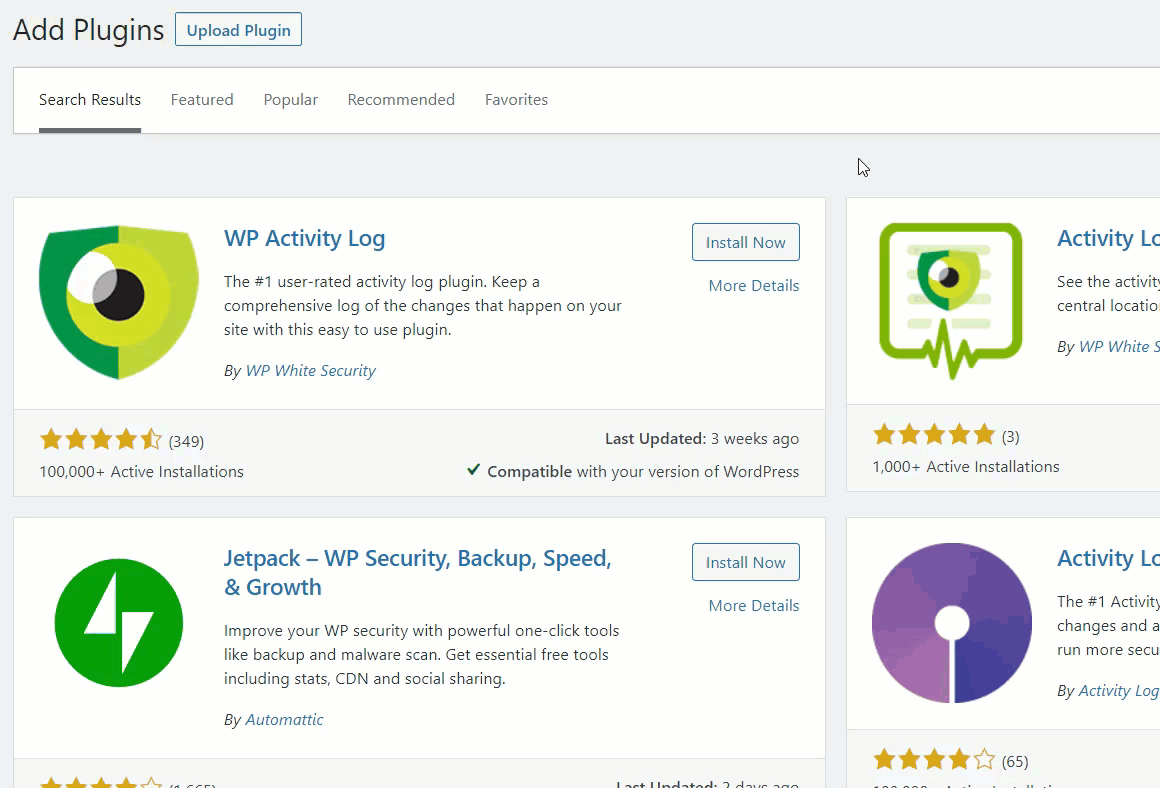
활성화 후 왼쪽에 플러그인 설정이 표시됩니다. 로그 뷰어에서 각 사용자가 수행하는 모든 활동을 보고 사용자가 악의적인 활동에 대해 부여한 권한을 사용하고 있지 않은지 확인할 수 있습니다.
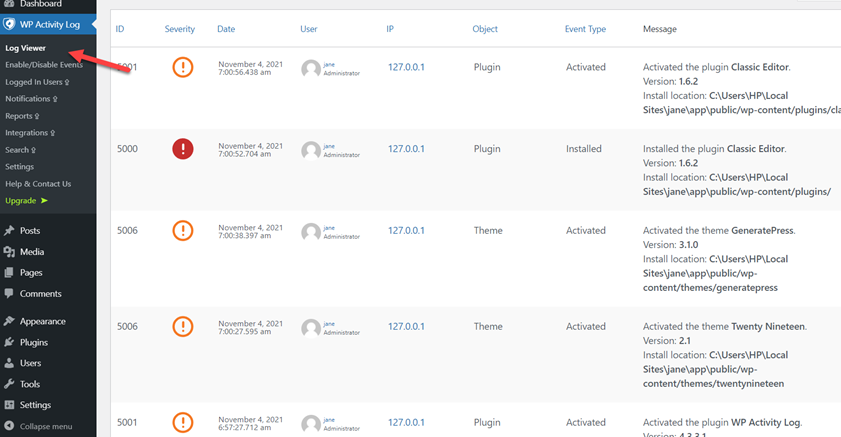
결론
요약하면 임시 로그인을 만드는 것은 누군가가 특정 작업이나 특정 기간 동안 사이트에 액세스해야 할 때 유용할 수 있습니다.
이 가이드에서는 WordPress에서 임시 로그인을 만드는 두 가지 다른 방법을 보았습니다.
- WordPress 대시보드를 사용하여 계정 생성 후 삭제
- 프로그래밍 방식으로 사용자를 생성한 다음 제거
- 사용자가 정의한 특정 기간이 지나면 임시 사용자를 자동으로 제거하는 임시 로그인 플러그인 사용
WordPress 대시보드를 사용하여 계정을 만드는 것이 가장 간단한 방법입니다. 그러나 임시 계정이 아니므로 해당 사용자가 더 이상 필요하지 않으면 수동으로 삭제해야 합니다. 반면 플러그인 방식은 일정 기간 동안 계정을 생성할 수 있어 더욱 편리하다. 그 후 플러그인은 계정을 자동으로 삭제하여 관리하기 쉽습니다. 또한 사용자의 활동을 추적하기 위해 활동 로그 플러그인을 사용하는 것이 좋습니다.
마지막으로 약간의 코드를 사용하여 프로그래밍 방식으로 사용자를 만들 수도 있습니다. 관리자 대시보드 방법과 유사하게 임시 사용자가 더 이상 필요하지 않으면 수동으로 제거해야 합니다.
임시 사용자를 만드셨습니까? 어떤 방법을 사용하셨나요? 아래 의견에 알려주십시오!
이 게시물이 마음에 들었다면 다음 가이드에도 관심이 있을 수 있습니다.
- WordPress 로그인 페이지 URL을 변경하는 방법
- WordPress 로그인이 작동하지 않습니까? 그것을 고치는 방법
- WooCommerce 로그인에 보안 문자를 추가하는 방법
